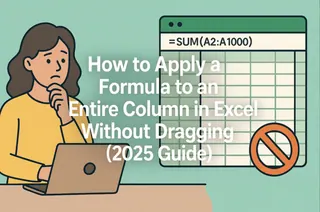엑셀 시트를 열었을 때 재무 데이터가 아니라 고대 문자를 해독하는 기분이 들었다면? 당신만 그런 게 아닙니다. 적절한 통화 서식은 지저분한 숫자를 깔끔한 달러, 유로, 엔 표시로 바꿔주어 예산, 청구서, 보고서를 즉시 전문적으로 만들어줍니다.
좋은 소식은? 엑셀에서 통화 서식을 지정하는 건 식사 비용 나누기보다 쉽습니다. 더 좋은 점? Excelmatic(AI 기반 스프레드시트 도우미) 같은 도구로 이 작업을 비롯한 지루한 작업들을 자동화할 수 있습니다. 자세히 알아보겠습니다.
통화 서식이 중요한 이유
"$1,000"가 "1000"으로 보이는 예산 보고서를 상상해보세요. 혼란스럽죠? 통화 서식은 다음을 가능하게 합니다:
- 통화 기호($, €, ¥)를 추가해 누구나 금액을 이해할 수 있게 합니다.
- 소수점을 정렬해 깔끔한 열을 만듭니다.
- 음수는 빨간색이나 괄호로 강조해 빠르게 확인할 수 있습니다.
두 가지 주요 서식:
- 표준 통화: 간단한 $1.23 스타일.
- 회계: 전문 장부처럼 통화 기호와 소수점을 정렬합니다.
통화 서식 적용 방법 (3가지)
방법 1: 리본 단축키 (가장 빠름)
- 셀을 선택합니다.
- 홈 > 숫자 > 통화 드롭다운으로 이동합니다.
- 원하는 스타일을 선택합니다. 완료!

프로 팁: Ctrl+Shift+$를 눌러 즉시 통화 서식을 적용할 수 있습니다.
방법 2: 통화 사용자 지정
유로나 엔이 필요하신가요?
- 을 우클릭 > 셀 서식을 선택합니다.
- 통화에서 원하는 기호를 선택합니다(암호화폐 기호 ₿도 가능합니다).
방법 3: 전문 보고서를 위한 회계 서식
- 데이터를 선택합니다.
- 홈 > 숫자 > 회계를 클릭합니다.
이제 숫자들이 CFO의 보고서에 어울리는 모습이 됩니다.
일반적인 문제 해결
- ### 오류? 열 너비를 넓혀보세요.
- 기호가 없음? "셀 서식"을 다시 확인하세요.
- 붙여넣기 문제? 선택하여 붙여넣기 > 값 먼저 사용하세요.
Excelmatic로 업그레이드
수동 서식 지정에서 그만두실 건가요? Excelmatic(AI 스프레드시트 도우미)는 다음을 할 수 있습니다:
✅ 데이터 기반으로 통화 서식을 자동 적용합니다.
✅ 서식 오류를 몇 초 안에 감지하고 수정합니다.
✅ 클릭 없이도 완벽한 서식의 재무 보고서를 생성합니다.
예시: 원본 CSV를 업로드하면 Excelmatic이 즉시 통화 서식을 적용하고, 소수점을 정렬하며, 이상값까지 강조합니다.
마지막 팁: 일관성이 승리합니다
모든 시트에서 통화 스타일을 통일하세요. 대규모 프로젝트에서는 Excelmatic의 템플릿을 사용해 모든 것을 표준화하세요—20개의 탭을 수동으로 다시 서식 지정할 시간은 없으니까요.
지루한 작업을 자동화할 준비가 되셨나요? Excelmatic 무료로 사용해보기. 미래의 당신과 상사가 감사할 것입니다.